相信最近一段時間應該很多大一新生和大二大三大四老東西們都陸續開學了,剛邁進大學校園,相信大家一定都對着未來的大學生活抱有美好的憧憬,在這裏來就讓我來教你們一個簡單又能提升你生活水平的小技巧——重裝電腦系統說不定還可以幫你把把妹子,創造機會。
其實小黑盒中以前也有一些教重裝系統的文章,但現在都很難找到了,所以我就在這裏在教一遍,當然,本文僅針對那些幾乎對計算機0基礎的小白,如果本文有什麼不對的地方也請大佬們在評論區指正,本文儘量以簡單明瞭的步驟帶你學會重裝電腦系統。
一、準備工作
首先最重要的就是備份好重要文件,備份好重要文件,備份好重要文件,千萬不要到時候重裝完問文件到哪去了,記住,重裝系統後電腦就清零了,軟件文件都沒了,要重新下。
然後就是準備一個8G以上空間的空U盤,最好16G左右,8G也夠用。(用讀卡器裝8G以上儲存卡也可以,親測有效)還有一個可以正常操作的Windows電腦。
二、製作系統U盤
這裏有兩種方式,一種是微軟官方ISO鏡像文件直裝,一種是PE系統輔助安裝,這裏我們分成兩部分講解:
1、官方ISO鏡像文件工具安裝
這個方法的優點是方便、簡單,可以快速上手,缺點就是功能較少。
1)首先我們搜索微軟官網下載win10/win11進入微軟官網下載安裝工具(win10:傳送門,win11:傳送門)
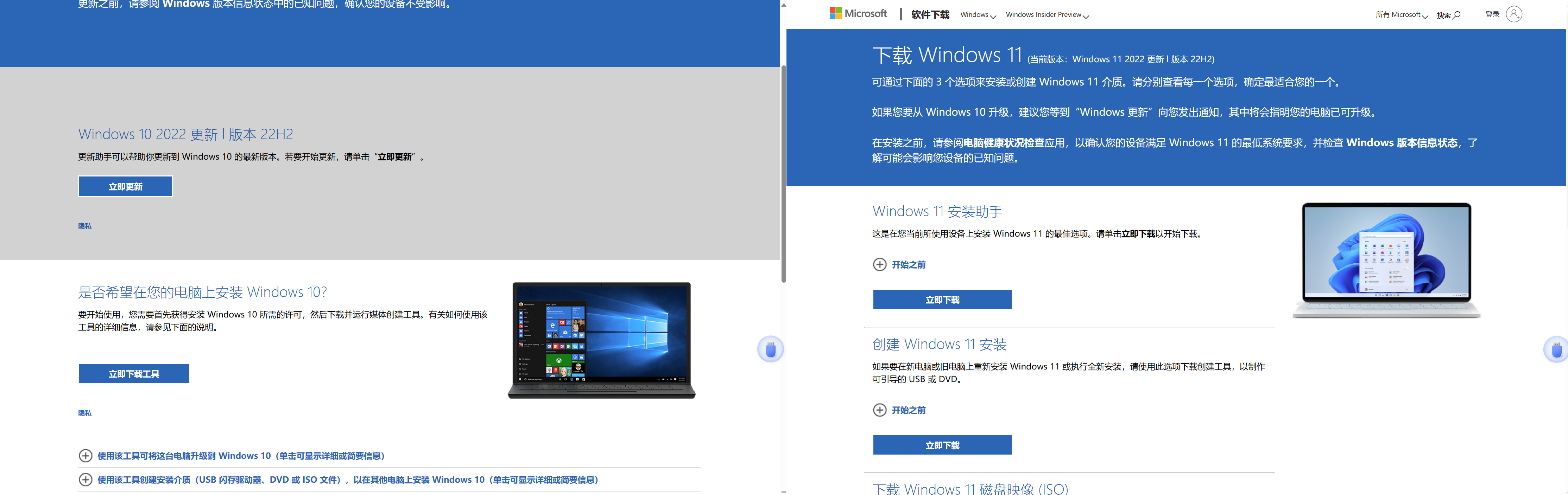
win10點擊立即下載工具,win11點擊創建windows11安裝的立即下載
2)然後使用工具製作U盤
全程根據下圖引導就行了,win11安裝工具應該大差不差,過程中安裝工具會自動格式化U盤爲FAT32格式,注意保護好重要文件
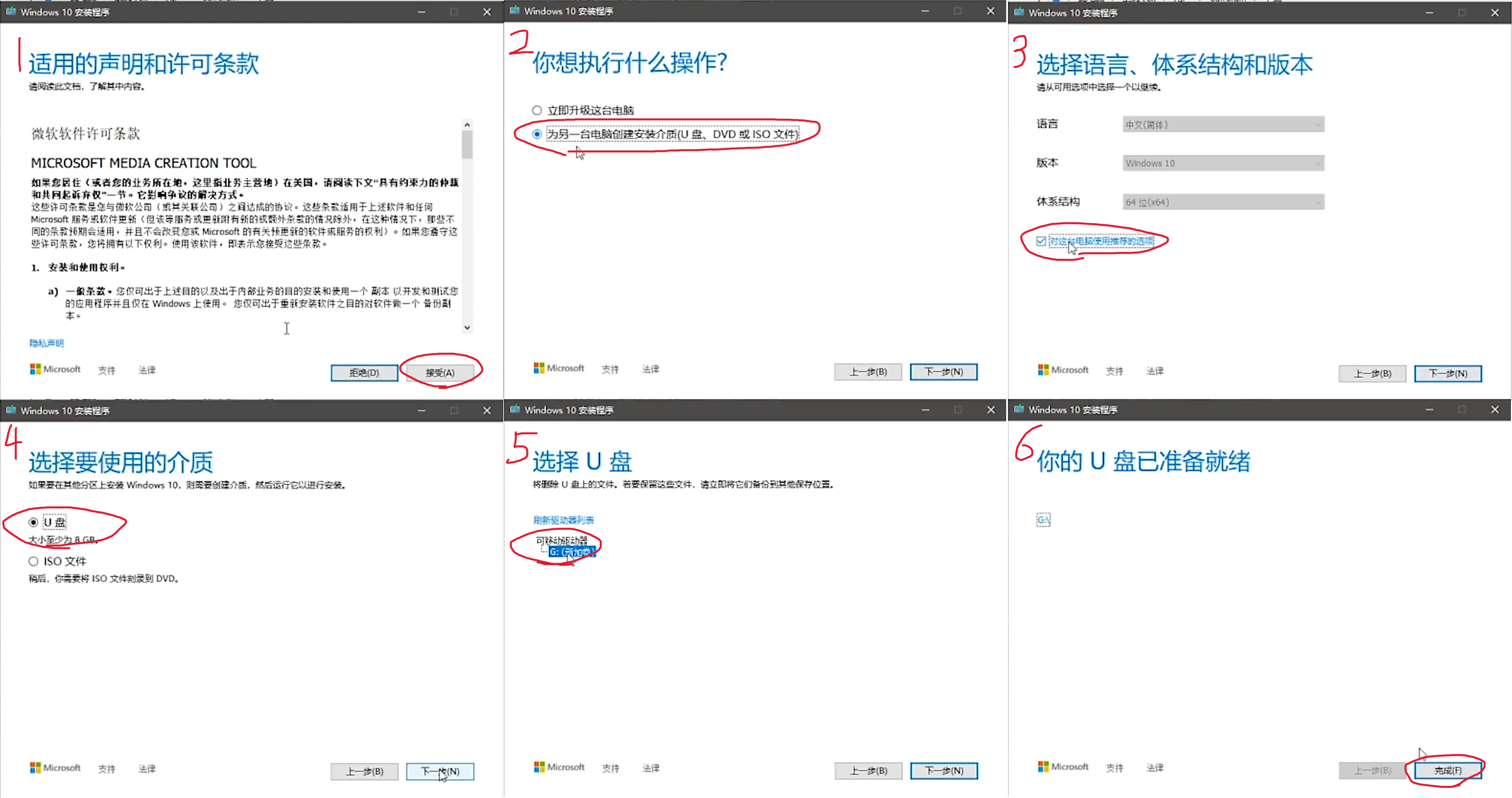
3)再然後設置UEFI引導(這裏只介紹UEFI引導,一是因爲我不太熟悉Legacy引導,二是現在大家應該都是UEFI引導的吧)
首先我們進入電腦的BIOS界面,我的是聯想拯救者筆記本,所以我就是在開機時連按F2鍵進入BIOS,臺式機要看主板,筆記本要看品牌,我這裏也沒有一個大家都能用的按鍵,大家可以自行去官網或度娘查詢自己進入BIOS界面的按鍵,然後在boot欄下把你準備的U盤排在第一位,記得切換完要保存(以下爲網圖演示)
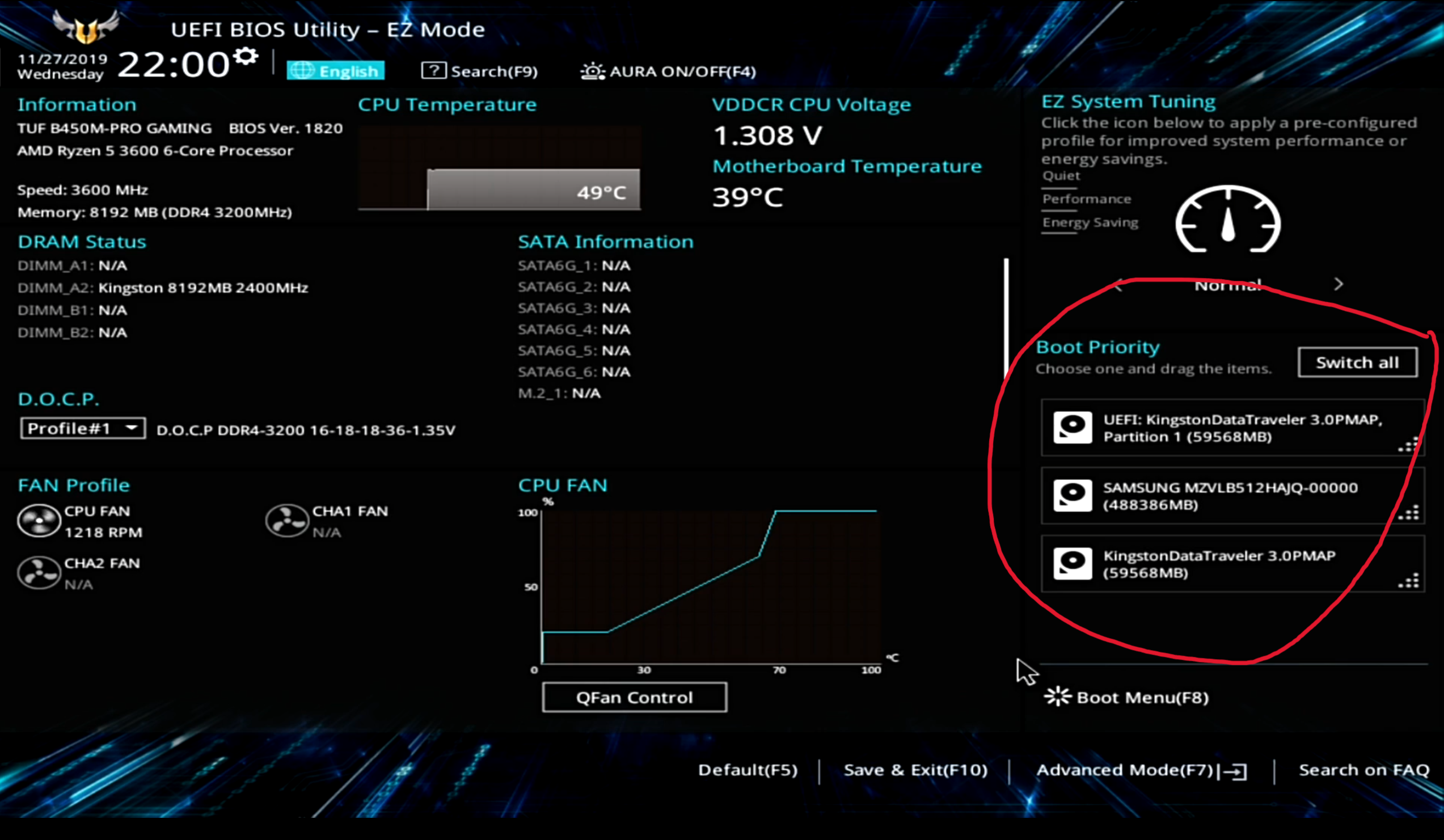
網圖
4)最後就是重啓電腦,進入安裝
這一次打開電腦不用按任何按鍵,直接進入安裝引導,這裏可以先選擇沒有密鑰,然後選擇你要安裝的系統版本,然後選中你準備的系統盤,接下來就可以不管了,讓它自己安裝吧,記得不要斷電。
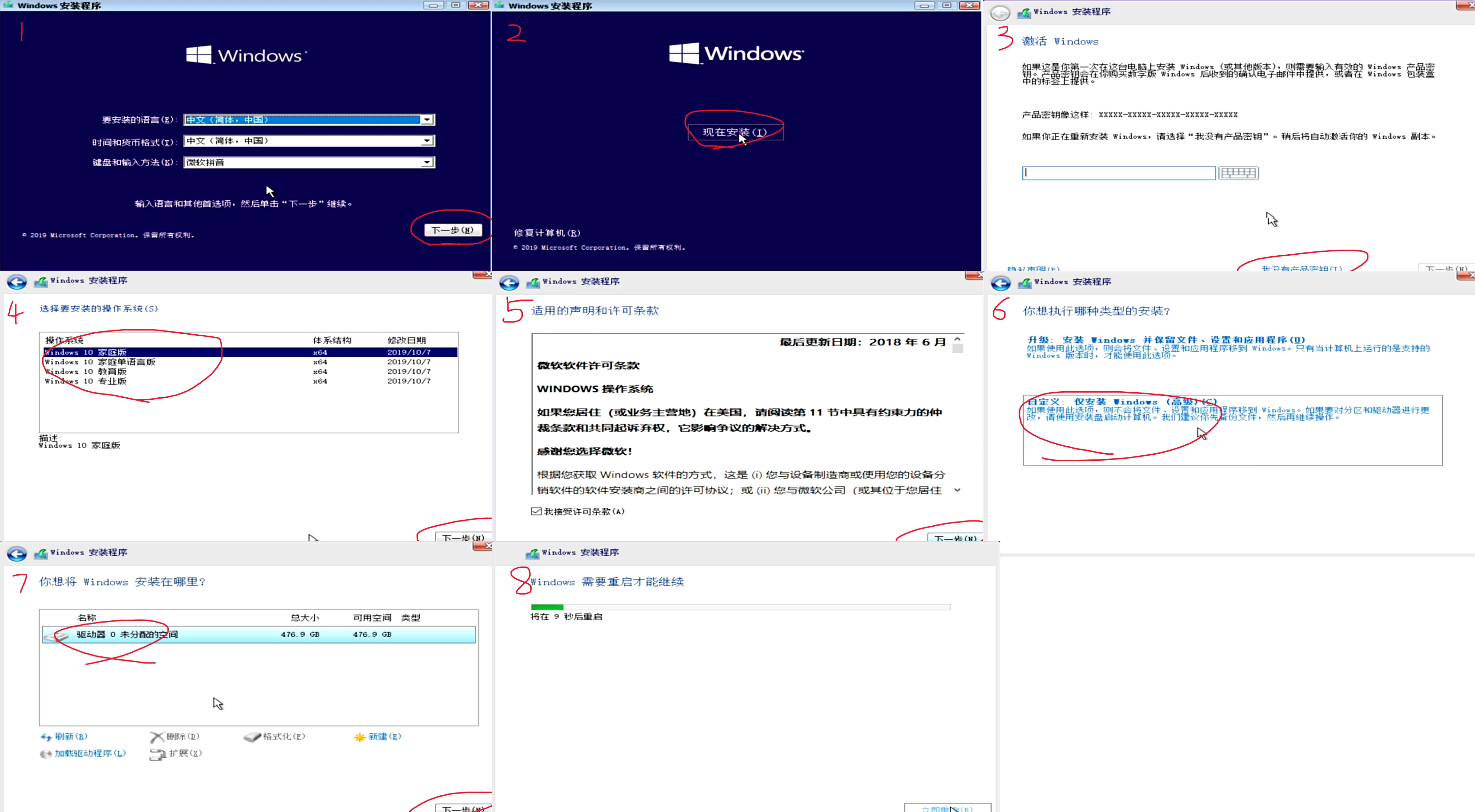
2、PE系統輔助安裝
這個方法的優點是功能全且兼容廣,救急各種重要文件,缺點嘛,缺點是不存在的
1)首先我們搜索微PE進入微PE工具箱官網,點擊下圖紅圈位置下載
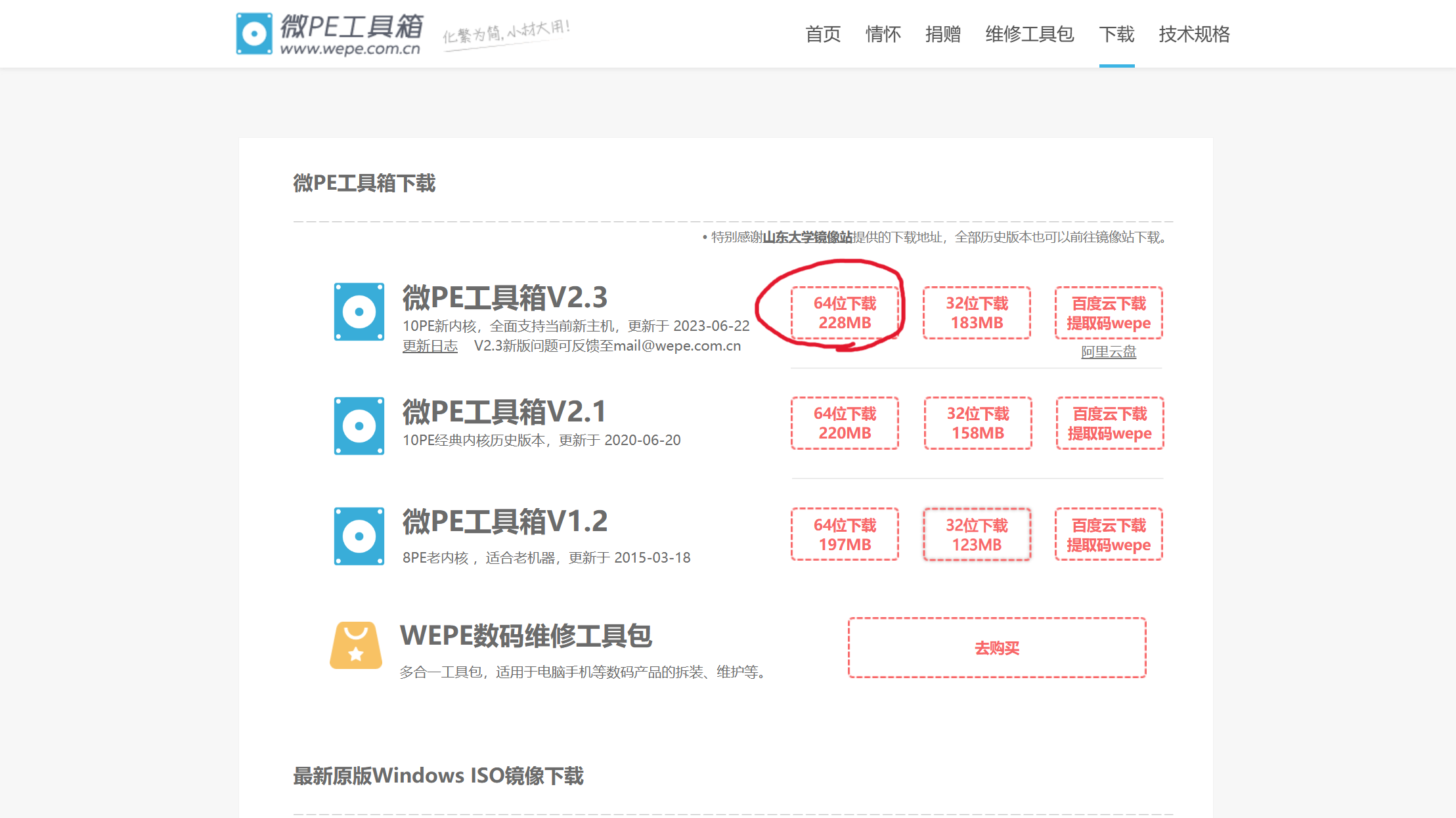
2)然後開始製作U盤
打開下載好的微PE工具箱,點擊其他安裝方式我畫圈的地方安裝到U盤,然後按我如圖勾選的設置安裝就行了,之後我們就會得到一個微PE工具箱盤符,有可能會同時得到一個一個叫EFI的盤符,也可能會自動隱藏,我的就自動隱藏了。再次提醒,製作PE時會格式化U盤,注意保存重要文件。
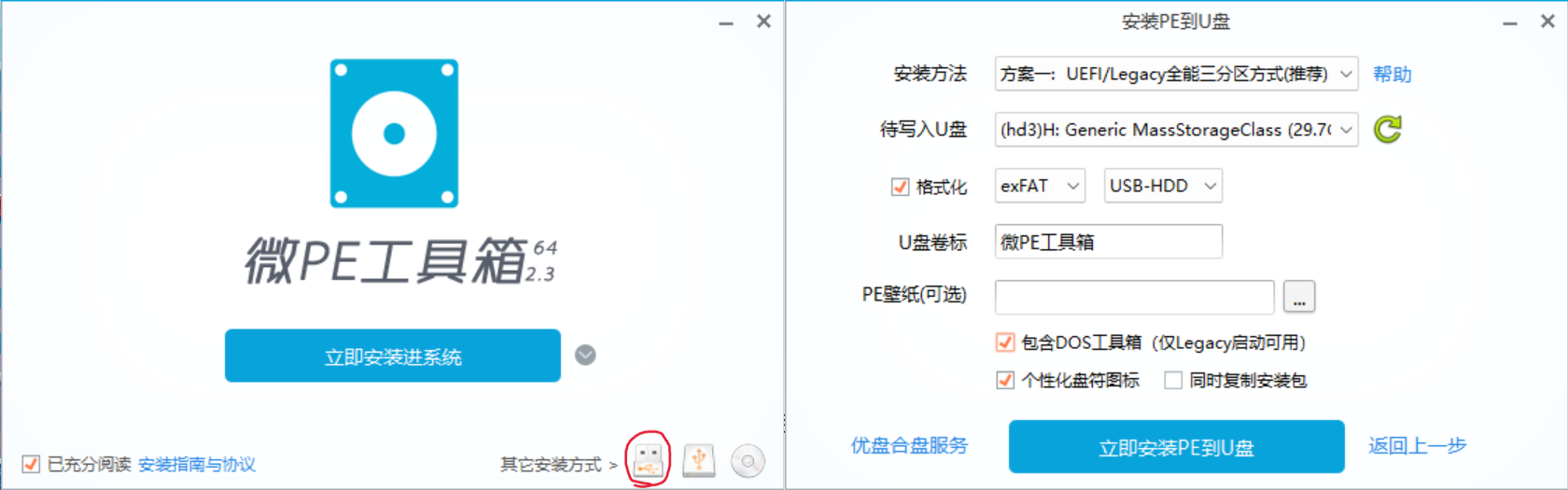
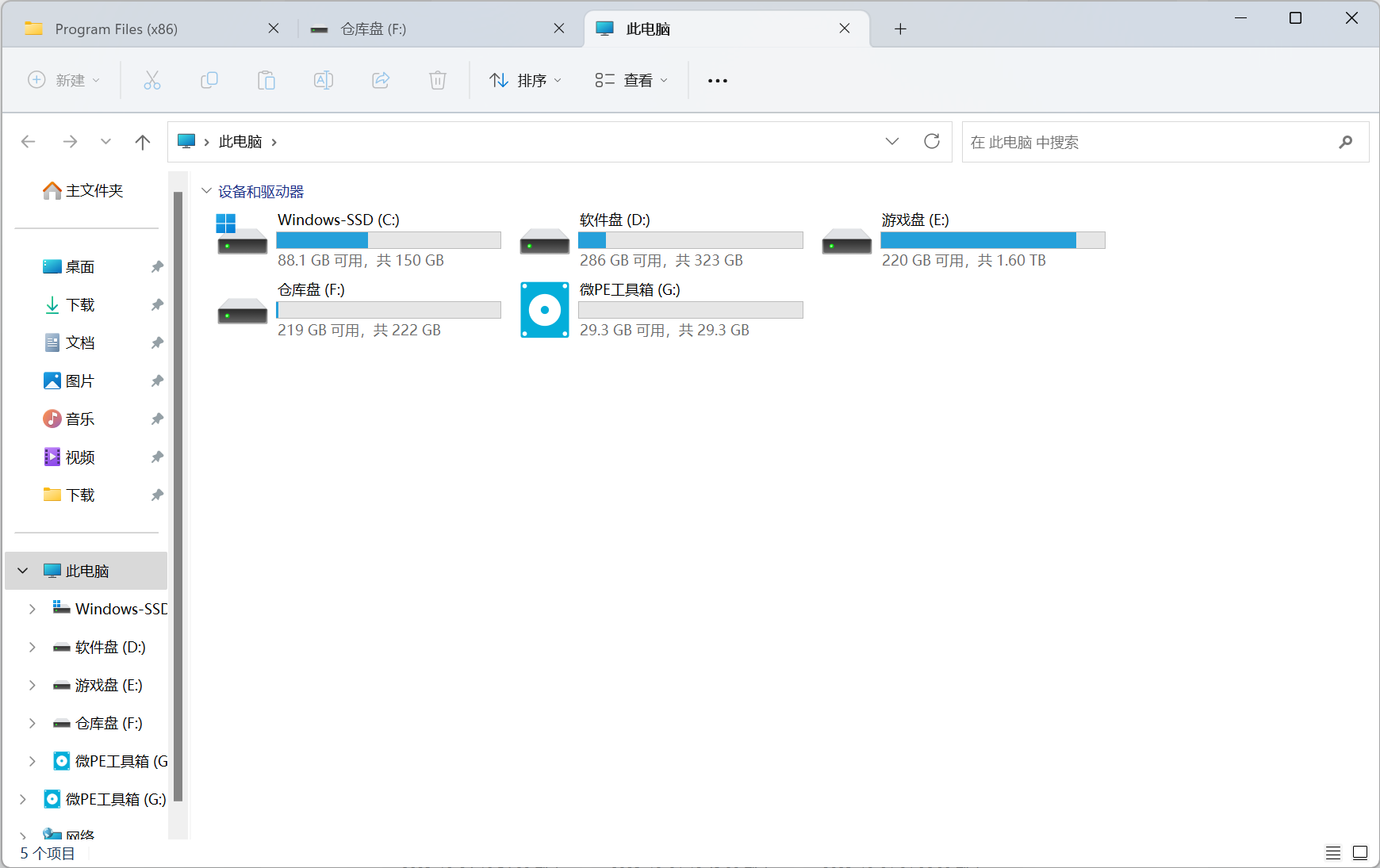
3)再然後我們就可以去下載ISO鏡像文件了
這裏有很多可以選擇的地方下載,比如我們就可以回剛纔的微軟官網下載,不過這次是下載ISO文件而不是下載安裝工具了,注意別下錯。這裏我給大家推薦幾個備受好評的純淨ISO鏡像文件下載網址。
下好之後把ISO文件複製到我們剛剛製作的微PE工具箱中,也就是空白的U盤中。
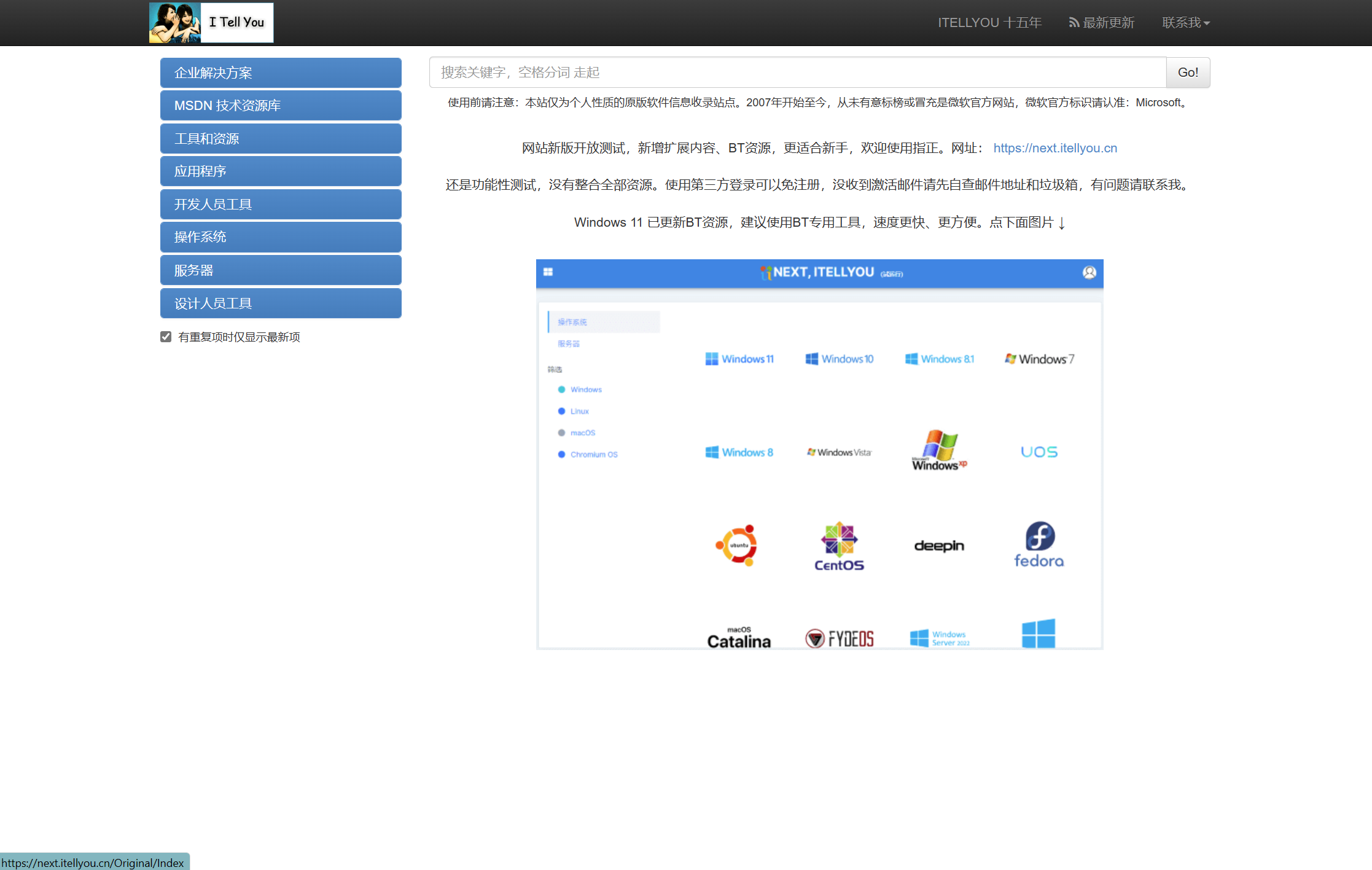
MSDN
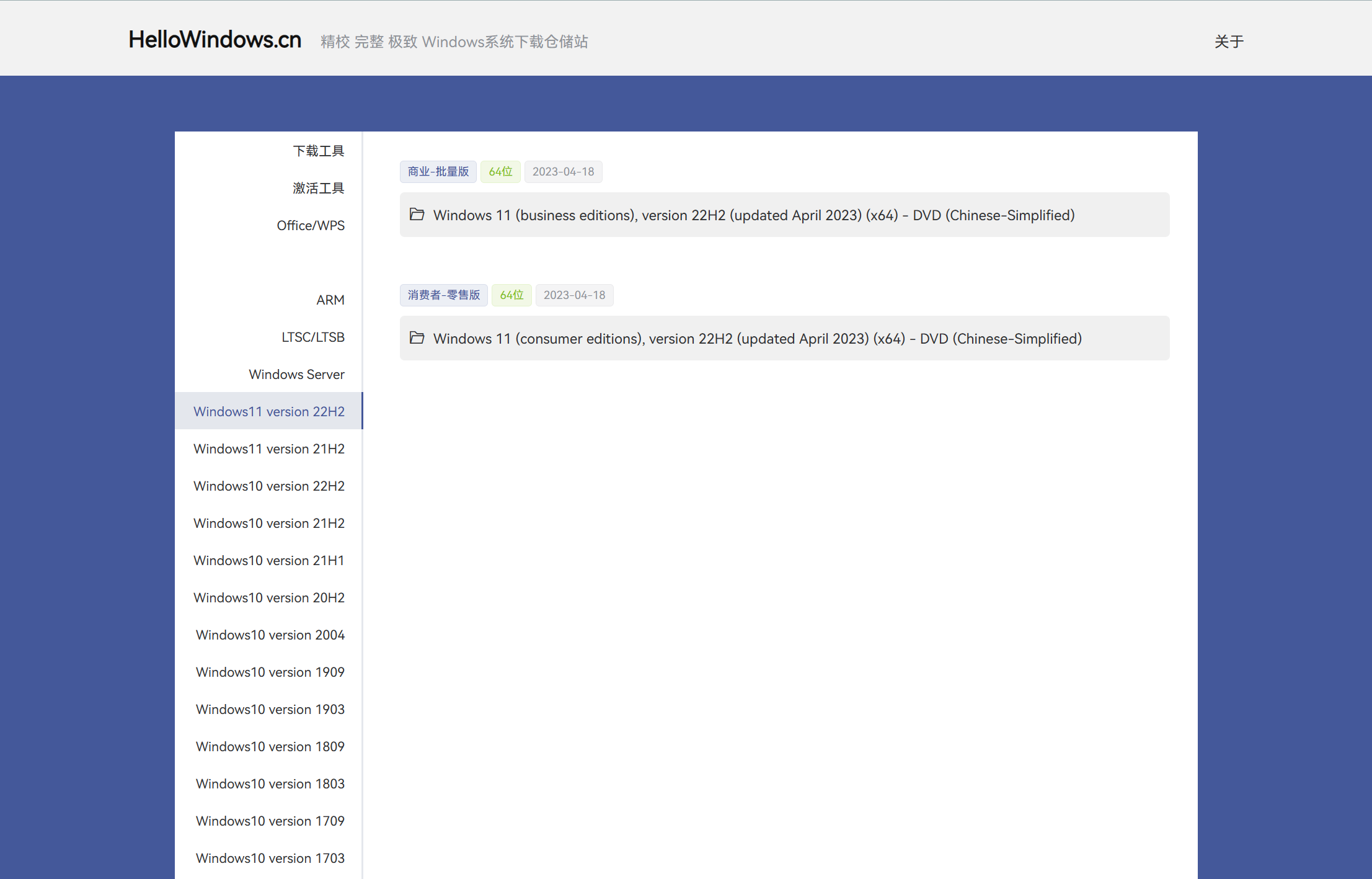
HelloWindows
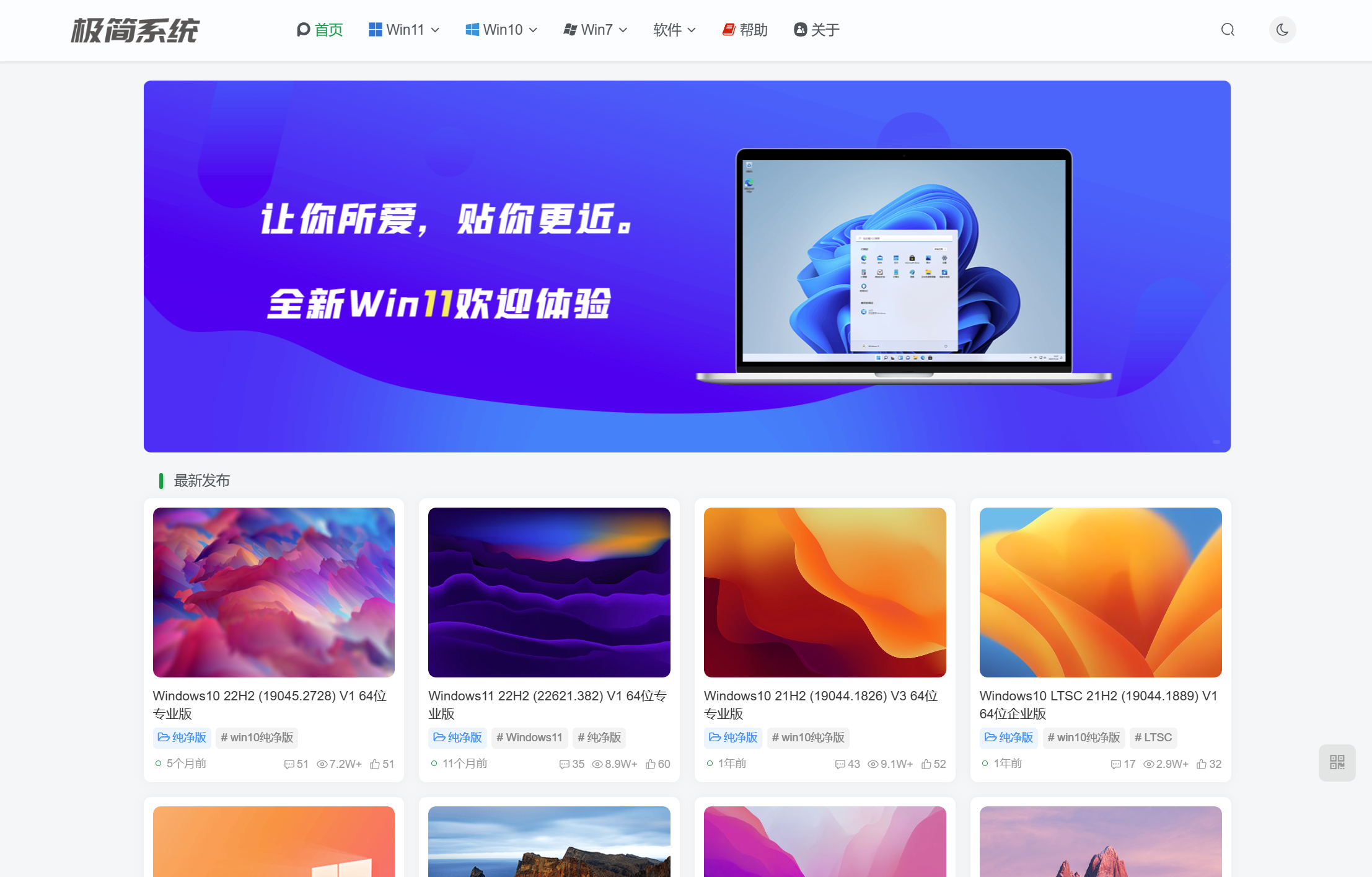
極簡系統
4)準備安裝
準備好之後就可以像上文中提到的更改UEFI進入到WinPE系統中(不過PE的兼容性更好,同時支持Legacy)
打開我的電腦,進入微PE工具箱,右鍵ISO文件裝載,然後雙擊setup程序,之後就和上文的安裝方法一樣了

其實PE中還有很多可以使用的工具,但由於篇幅問題,本文就只介紹最基礎的重裝系統啦,如果你是小白,你可以在評論區提出你遇到的問題尋求解答,如果你是大佬,也歡迎指出我文中的錯誤和在評論區分享你的技巧,那麼這就是本文的全部內容,期待你的一鍵三連

更多遊戲資訊請關註:電玩幫遊戲資訊專區
電玩幫圖文攻略 www.vgover.com


















